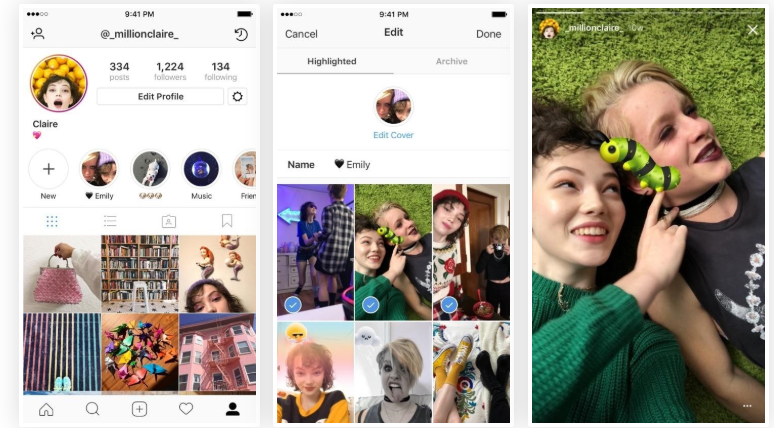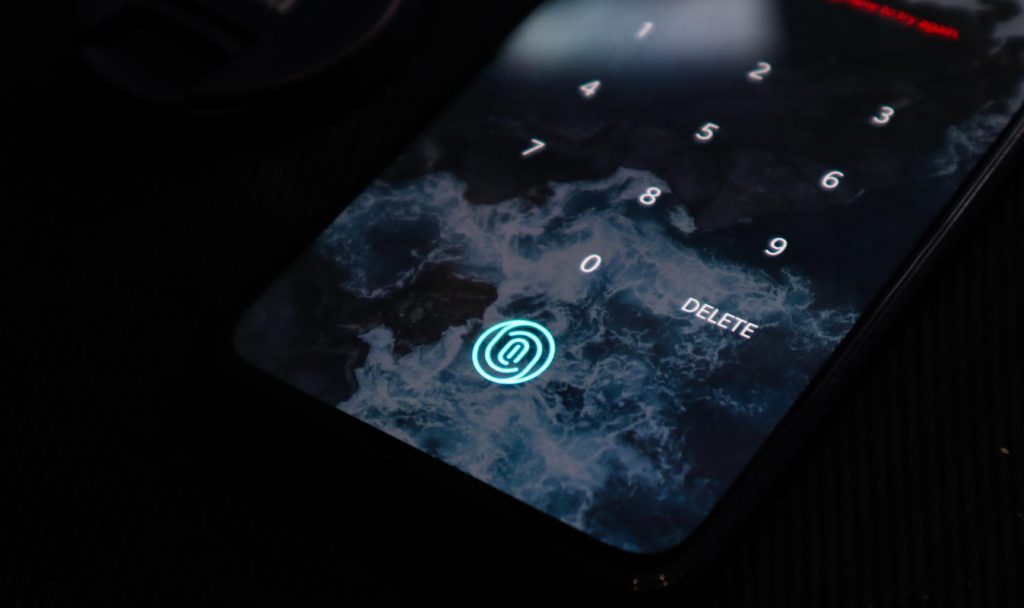هوآوی p10 یک گوشی فوق العاده است که نسخه ای سفارشی از سیستم عامل Android را اجرا می کند. با اینکه این نسخه معمولا به طور هماهنگ و بدون هیچ مشکلی اجرا می شود، گاهی ممکن است باعث خرابی یا اِرور (خطا) دادن سیستم شود. در این شرایط هارد ریست کردن ممکن است همه مشکلات را برطرف کند. البته، هارد ریست کردن مزایای بسیار دیگری دارد که ما آن را در طی دستورالعمل های زیر توضیح خواهیم داد.
هارد ریست یا بازگشت به تنظیمات کارخانه در حقیقت همان فرآیند حذف کردن تمام برنامه هایی است که روی گوشی نصب کرده اید. پس از آنکه تنظیم مجدد در Huawei P10 آغاز شد، با دو مورد روبرو خواهید شد: یک سیستم ذخیره سازی پاک شده که تنها با برنامه ها و ویژگی های پیش فرض اجرا می شود؛ دوم اینکه چیزهایی که به طور پیش فرض وجود ندارد پاک خواهد شد. بنابراین نتیجه نهایی این است که شما اطلاعات شخصی، داده ها، حساب ها و سایر فایل های مربوطه، از جمله برنامه ی بازار را پاک خواهید کرد. شاید تعجب کنید، اما این عملیات می تواند بسیار مفید باشد.
به عنوان مثال، اگر متوجه شوید که سرعت گوشی Huawei P10 شما اخیرا کاهش یافته، احتمالا این کار به شما کمک می کند تا سرعت گوشی تان را بالا ببرید. هارد ریست کردن گوشی، سیستم عامل اندروید را پر سرعت می کند و وقتی از گوشی تان استفاده کنید ، متوجه خواهید شد که همه چیز مثل روزی که گوشی تان را خریده بودید، اجرا می شود.
همچنین با این کار می توانید فضای ذخیره سازی داخلی را خالی کنید و اگر قصد فروش گوشی تان را دارید، می توانید از اطلاعات خود «محافظت» کنید. البته، در چنین وضعیتی ابتدا باید یک نسخه پشتیبان تهیه کنید.
اما، مهمترین مزیت این کار این است که روند بازگشت به تنظیمات کارخانه باعث می شود که به طور دستی رایج ترین مشکلات مربوط به نرم افزار آندروید را رفع کنید. بدین گونه همه چیز را از جمله برنامه های مخرب، ابزارهای نامناسب، نرم افزارهای مخرب یا فرایندهای غیرقابل پاسخ که در پس زمینه نمایش داده می شوند را پاک می کنید. و اینها دلایلی است که خطاها ها در وهله اول نمایش داده می شوند. و در اینجا در مورد اشکالات، کندی، هنگ کردن، حرکت نکردن صفحه، سریع تمام شدن باتری، داغ کردن گوشی، مشکلات قدرت سیگنال، خاموش شدن کامل و غیره صحبت خواهیم کرد.
علاوه بر این، هارد ریست کردن در Huawei P10 زمانی که قصد دارید نرم افزار ROM مانند Lineage OS، AOKP یا Paranoid Android نصب کنید، ضروری است. با یک به روز رسانی عادی می توان OS سیستم عامل آندروید را تغییر داد و اگر ابتدا همه چیز را در گوشی تان پاک کنید، به راحتی بر روی گوشی اجرا می شود.
این عملکرد پیچیده ای نیست و نیازی نیست نگران انجام دادن آن باشید. در واقع این قابلیت به طور پیش فرض بر روی دستگاه شما قرار دارد، بنابراین این عملکرد، توسط OEM شما پشتیبانی می شود. به همین دلیل می توانید علاوه بر برنامه های پیش فرض گوشی، برنامه های دیگری روی گوشی تان اجرا کنید و هم چنین به همین دلیل است که حتی اگر گوشی تان روت شده باشد، یا یک برنامه ریکاوری عکس روی گوشی نصب کرده اید، یا یک برنامه قفل boot loader روی گوشی دارید، یا سیستم عامل تان ROM سفارشی باشد، می توانید مراحل زیر را ادامه دهید .
همانطور که می دانید وکاملا مشخص است، ابتدا از برنامه ها یک نسخه پشتیبان بگیرید و سپس بازگشت به تنظیمات کارخانه را آغاز کنید. باید همه چیزهایی را که برای تان مهم است و به آنها نیاز دارید ذخیره کنید، در غیر این صورت اطلاعات شخصی، داده ها، حساب ها و فایل های خود را از دست خواهید داد. پشتیبان گیری در Huawei P10 را می توان به راحتی با استفاده از سیستم عامل ذخیره سازی Cloud، ساخته شده در خدمات ذخیره سازی Cloud یا با همگام سازی داده های خود با حساب Google خود انجام دهید.
اکنون می توانید مراحل زیر را شروع کنید. به عنوان آخرین نکته: اگر گوشی P10 تان کمتر از ۴۰ درصد شارژ دارد حتما آن را شارژ کنید، وگرنه گوشی تان در حین بازگشت به تنظیمات کارخانه خاموش خواهد شد و نیاز به ذکر این موضوع نیست که اگر این اتفاق رخ دهد سیستم عامل اندروید به صورت موقت بریک (بریک نرم افزاری) خواهد شد.
نحوه ریست کردن Huawei p10
هارد ریست کردن را با استفاده از منوی حالت بازیابی (recovery mode) انجام دهید:
باید Huawei P10 خود را خاموش کنید – فرایند خاموش را آغاز کنید و چند لحظه صبر کنید تا عملیات خاموش شدن با موفقیت انجام می شود.
بعد، حالت بازیابی را روی Huawei P10 خود راه اندازی مجدد کنید.
در بازیابی، کلید های صدا را برای پیمایش بالا و پایین و از کلید Power برای انتخاب گزینه ها استفاده کنید.
سپس، “پاک کردن تنظیم مجدد تنظیمات کارخانه” را انتخاب کنید و این عملکرد را تکمیل کنید.
اختیاری: به منوی اصلی بازیابی بازگردید و “پاک کردن تنظیمات کارخانه داده” و “پاک کردن پارتیشن حافظه پنهان” ] wipe cache partition را انتخاب کنید.
وقتی که این کار انجام شد، از منوی اصلی بازیابی گزینه ‘reboot now’ را انتخاب کنید.
این تمام کاری است که باید انجام دهید.
شروع بازگشت به تنظیمات کارخانه با استفاده از تنظیمات داخلی
اگر صفحه گوشی تان روشن باشد، بدین معناست که این عملکرد در حال انجام شدن است.
سپس روی منو ضربه بزنید و به تنظیمات بروید.
پایینتر رفته تا زمانی که تنظیمات ورودی پیشرفته را پیدا کنید. سپس روی آن ضربه بزنید.
در گزینه های بعدی گزینه Backup & Reset را انتخاب کنید.
و بازنشانی داده های کارخانه را انتخاب کنید.
روی Reset phone ضربه بزنید و با انتخاب Reset Phone دوباره تایید کنید.
این تمام کاری است که باید انجام داد؛ تنظیم مجدد کارخانه اکنون به طور خودکار در حال انجام شدن است.
نتیجه گیری
مراحل بازگشت به تنظیمات کارخانه همین بود. این گونه همه چیز گوشی تان حذف خواهد شد، حالا شما یاد گرفته اید که چگونه گوشی تان را به تنظیمات کارخانه بازگردانید. اکنون گوشی تان باید عملکرد بهتری داشته باشد و توجه داشته باشید که همه چیز باید مثل روزی که گوشی را خریدید، شود. اگر بازگشت به تنظیمات کارخانه را برای رفع خطا انجام داده اید، توجه داشته باشید که راه حل های دیگری برای عیب یابی وجود دارد: دسترسی به حالت ایمن Android، پاک کردن حافظه پنهان داده یا نصب مجدد سیستم عامل Android. در قسمت نظرات در زیر، بگویید این ها در گوشی شما چگونه کار می کند.